作者:Dan Stine
来源:Enscape官方博客

在创建令人信服的建筑渲染时,纹理的质量可以产生深远的影响。然而,在设计和建筑世界中,可能有无限种材料、颜色、组合和排列。
因此,不可避免地需要寻找或创建自定义材料。为此,公司(特别是使用Enscape的公司)可以通过组织精选的自定义材料来简化流程,以便实践中的每个人都能访问这些材料。不仅如此,他们还应该能在Enscape支持的所有建模平台上访问相同的材料。
Enscape提供的材料
选择材料时,一种选择是使用Enscape提供的材料。有几种高质量的材料,具有专业创建的凹凸贴图和设置,使它们在公司的项目中看起来惊人。
对于Revit用户,由于大多数项目是共享工作的,因此提前思考并设置这些材料对每个参与项目的人都是可访问的很重要。默认情况下,这些Enscape材料被下载到个人的本地计算机上。因此,这些纹理对公司中的其他设计师来说是不可访问的。
为了解决这个问题,下载所有Enscape提供的材料并将它们放置在共享网络文件夹中。然后,调整每个用户的导入纹理路径以指向此文件夹。通过Enscape部署可以自动设置自定义路径(如之前的帖子中讨论的,利用自定义资产)。
Revit还提供了Enscape用户可以使用的材料库。有关此资源的更多信息,请参阅博客文章,Revit为Enscape用户提供的材料选项。

指定Enscape的“导入纹理路径”
在Revit选项对话框中定义公司自定义Revit纹理和Enscape提供的纹理的路径,如下图所示。
提示:这些文件夹通常是只读的,可以根据需要在地理位置之间复制。
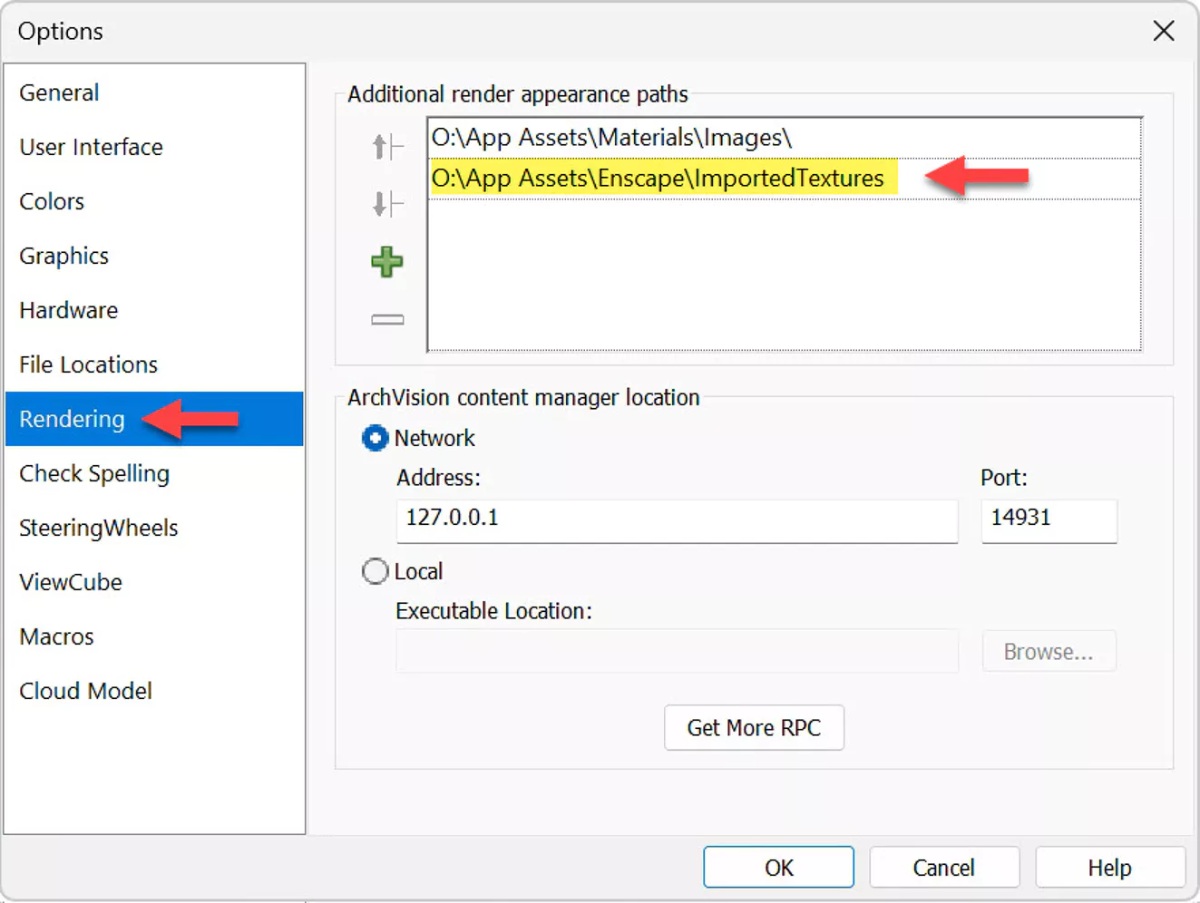
Revit选项对话框中指定的纹理搜索路径
Revit中的材料
Revit可以创建一个自定义材料库,这是一个小文件,包含所有材料名称和设置以及保存在其中的纹理路径。这个文件可以从共享网络位置打开,给予员工访问相同的自定义高质量精选材料和纹理。下图突出显示了Lake|Flato的自定义材料库中的“墙漆”选项;库被命名为LF Materials。
注意Revit纹理的所有小金三角在左下角。这表明材料是“旧版材料”而不是较新的高级材料。旧版和高级有各自的优缺点,但需要记住的一件大事是,Ensacpe只在其Revit内的材料编辑器中支持旧版材料。高级材料仍然有效(有几个小例外);它们在Enscape材料编辑器对话框中不可见。
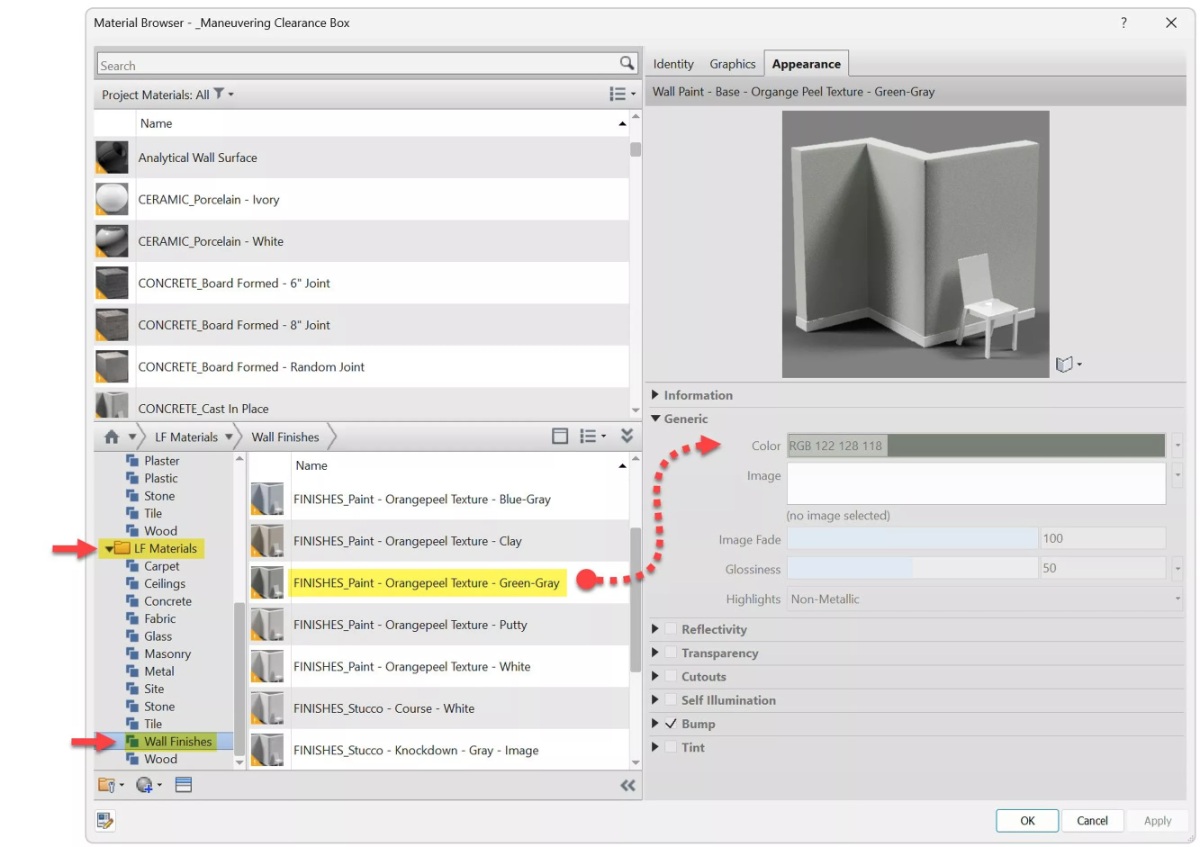
Revit中的自定义材料库
从自定义Revit库中的材料可以导入到项目中并在必要时进行修改。注意,导入的木材材料具有主要纹理和互补的凹凸贴图。
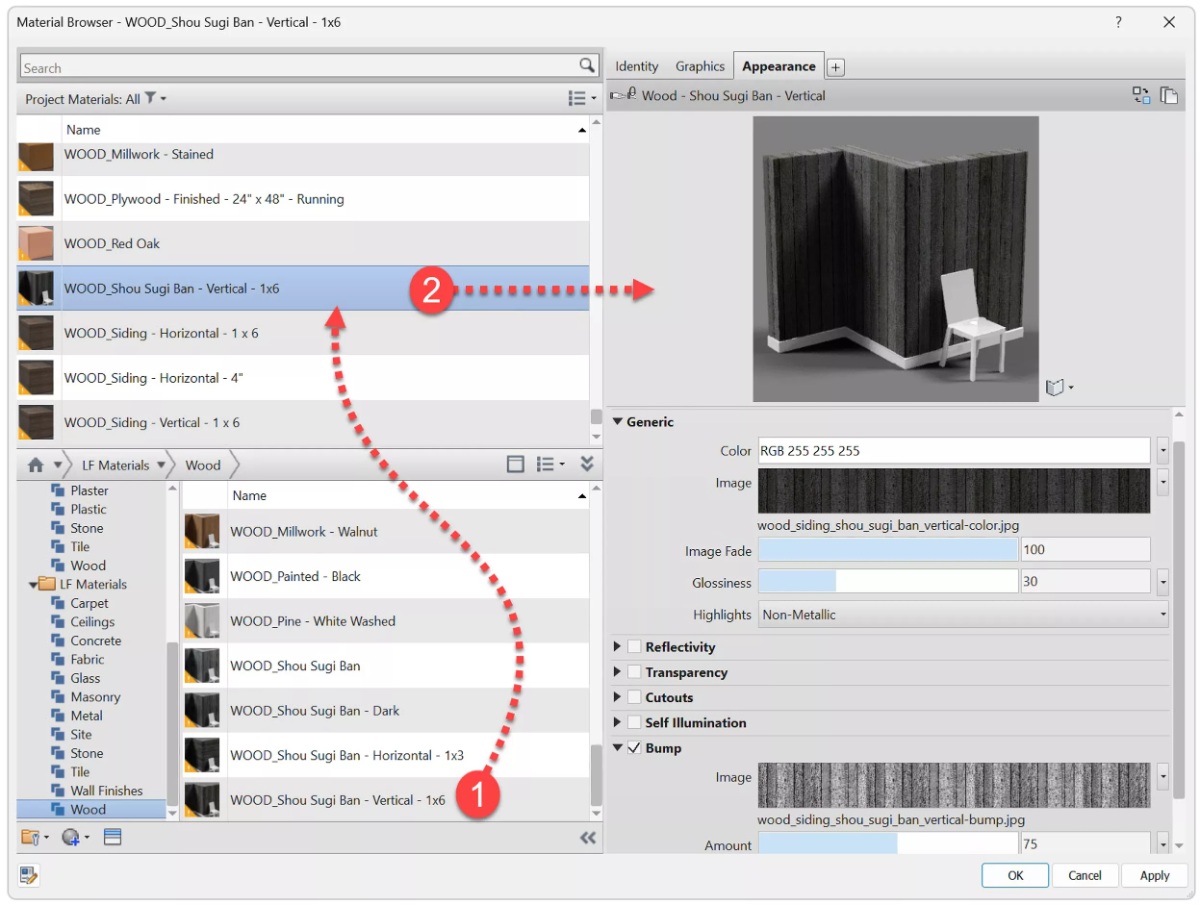
自定义Revit材料加载到当前项目中
请注意,在下图中,相同的木材材料现在在Revit中的Enscape材料编辑器中可见。顺便说一下,这是不列出Revit的任何高级材料的对话框。
点击材料旁边的“…”图标会打开下面显示的菜单,其中有一个“导出材料包”选项。这样做是在Enscape支持的各种建模平台之间移动完全定义的材料所必需的秘诀,如Revit, SketchUp, Rhino等。
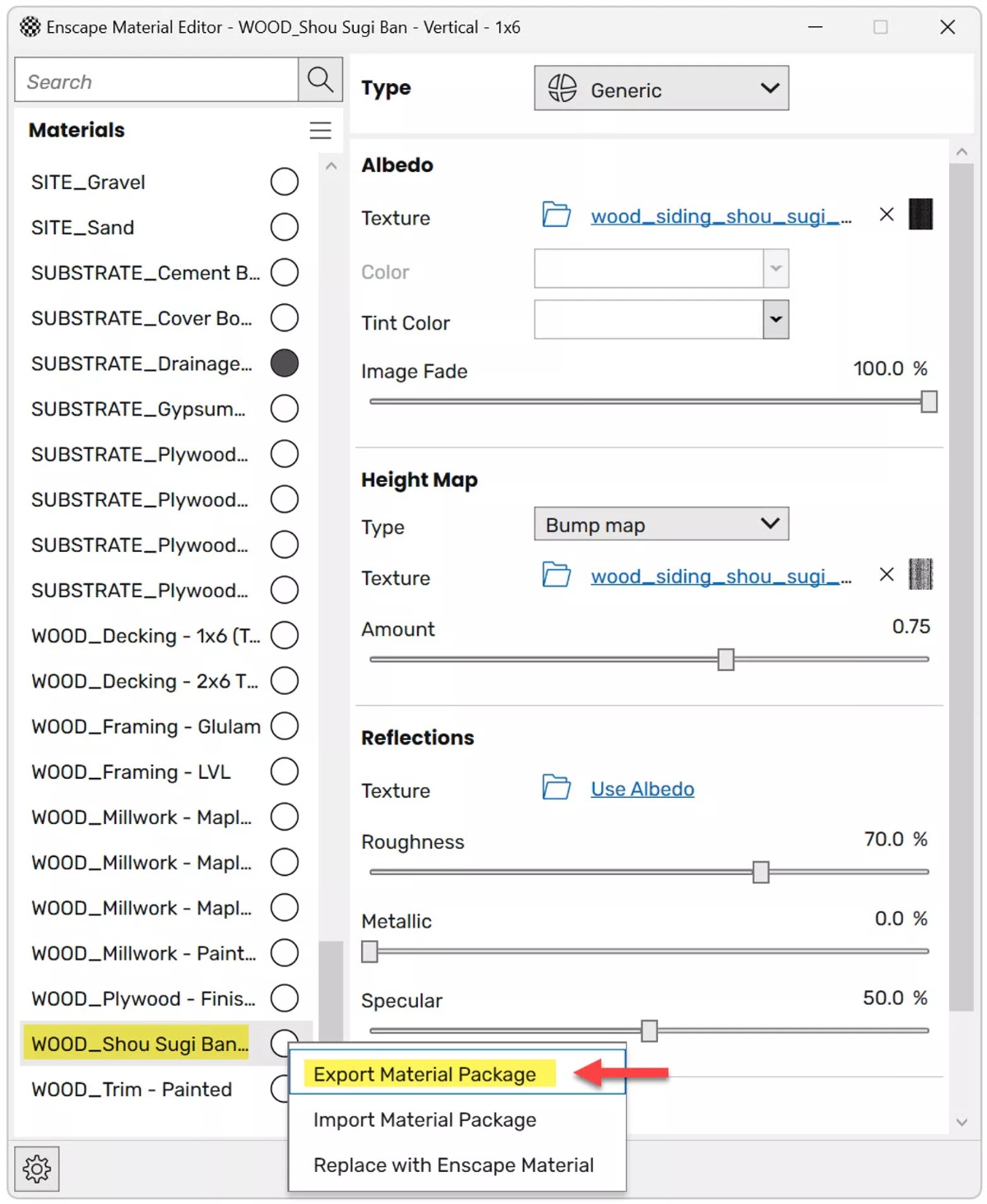
Enscape材料编辑器中可见的新自定义Revit材料
所有Revit材料都可以导出到共享网络文件夹中,以便在其他建模平台中使用,如SketchUp。接下来将介绍使用这种Revit创建的木纹理的过程。
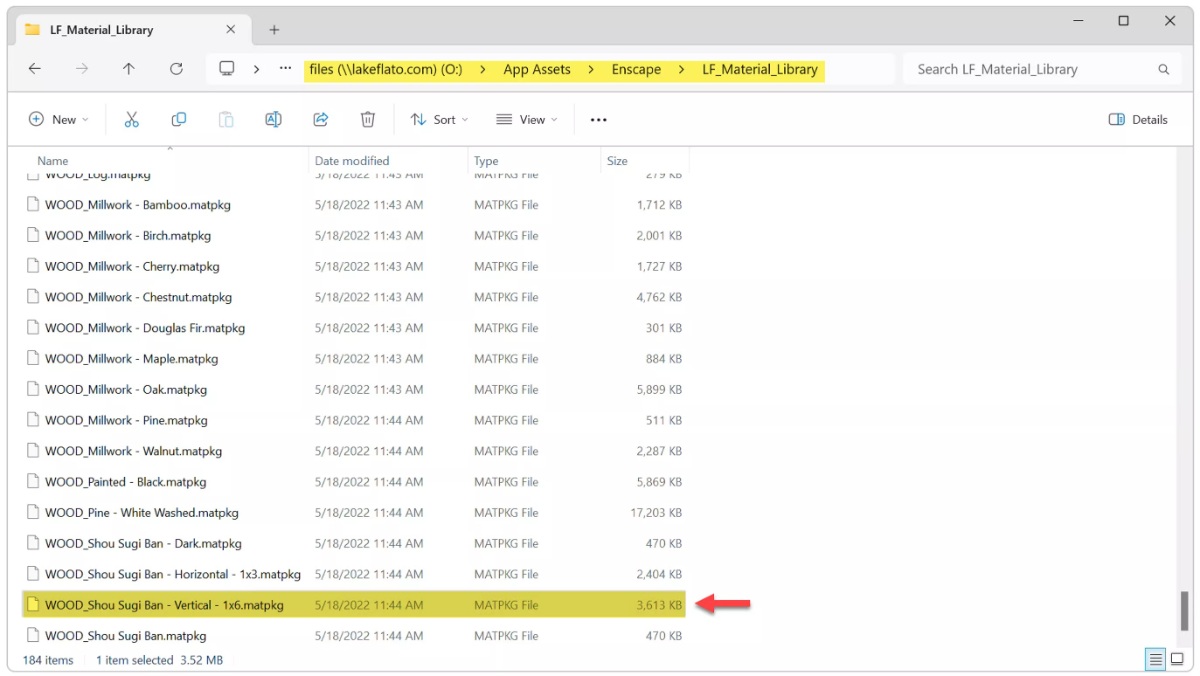
从Revit导出的Enscape材料包
在SketchUp中的材料
在SketchUp中,Enscape材料编辑器可用于从Enscape创建的材料包中导入。顺便说一下,请记住这也可以反向工作……即,在SketchUp中定义的材料可以导出然后导入到Revit, Rhino, Archicad等中。
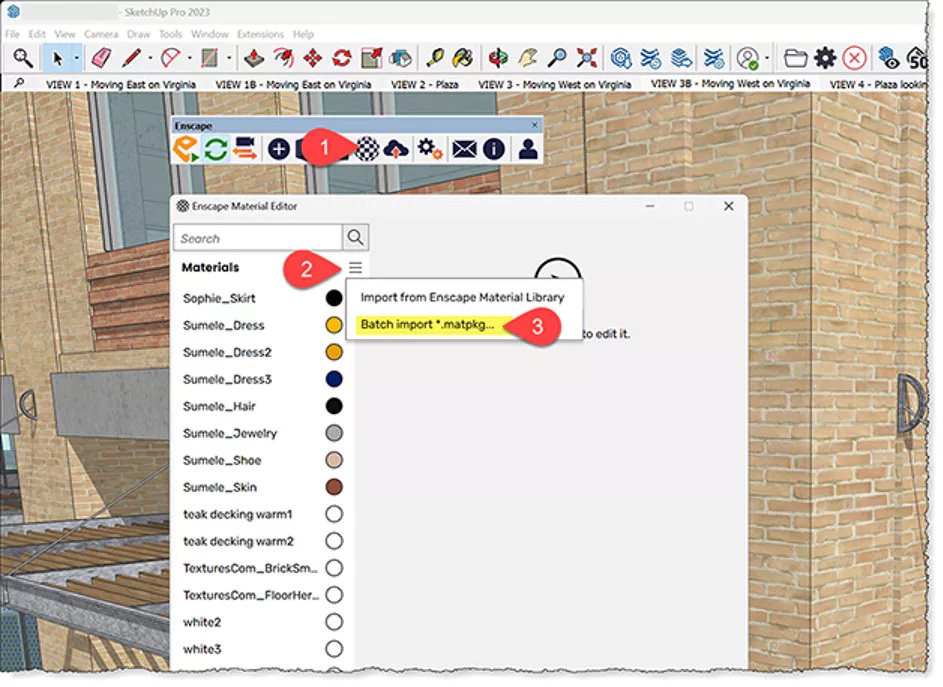
将一个Enscape材料包导入到SketchUp中
一旦导入,材料就出现在Enscape材料编辑器中。请注意,材料名称和设置与之前从Revit中的Enscape材料编辑器截图完全相同。
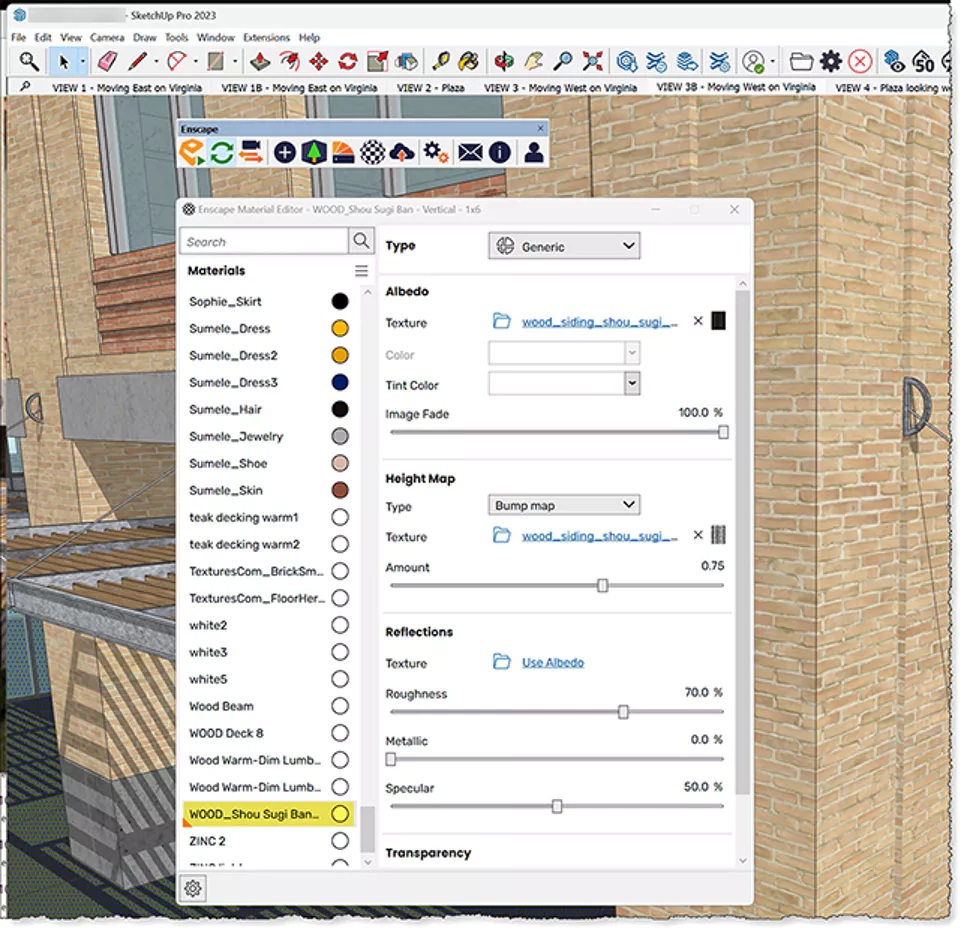
新材质现在在SketchUp内可见 – Enscape材质编辑器
更基本的SketchUp版本的材料也在SketchUp的材料面板中可见。
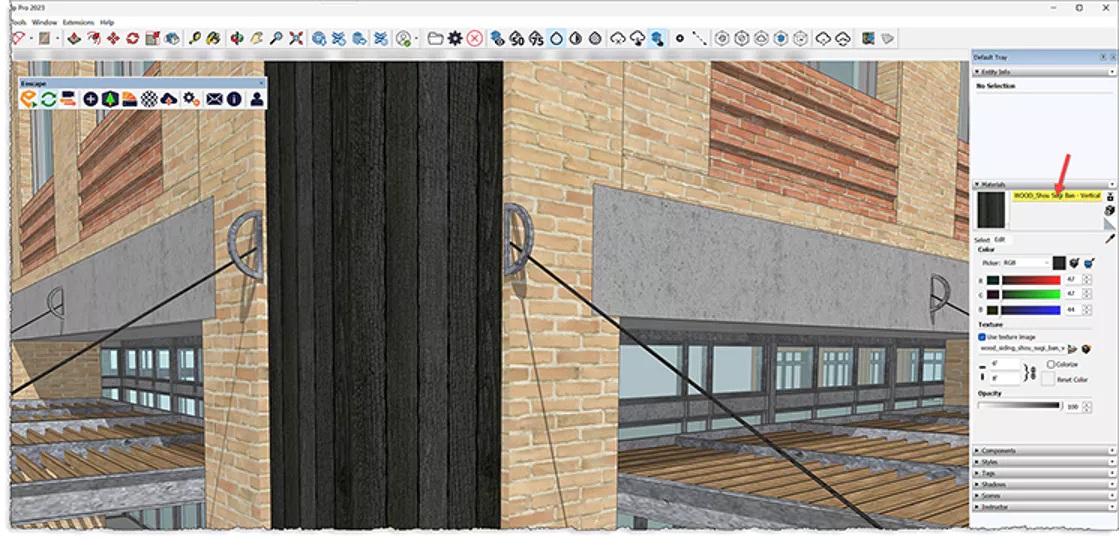
新材质也作为基本SketchUp材质可见
以下两张图片显示了一个前后对比,突出显示了木材材料被应用到建筑的外角。
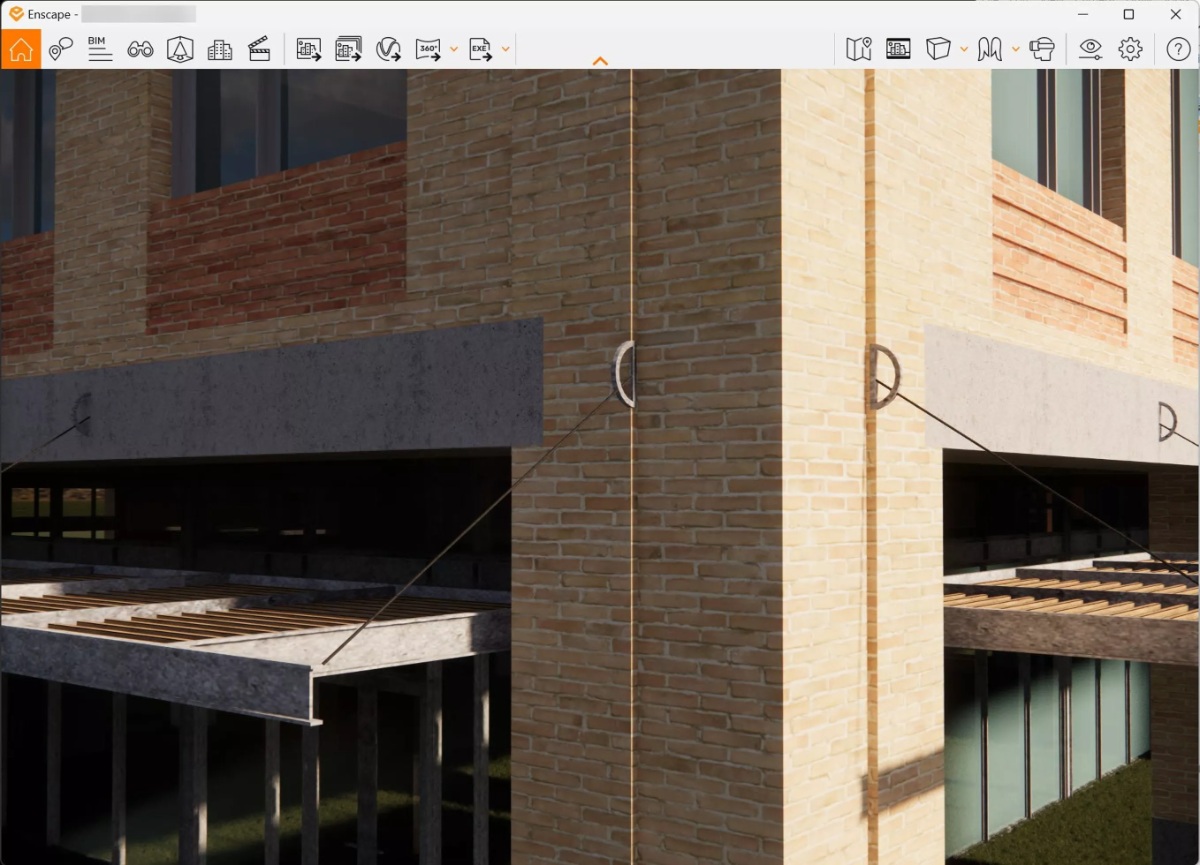
应用新材质前Enscape渲染的建筑视图
请注意,Revit中定义的自定义材料现在已在SketchUp中成功定义和使用。材料的视觉外观和性能(在Enscape中)在两个建模平台之间完全相同。
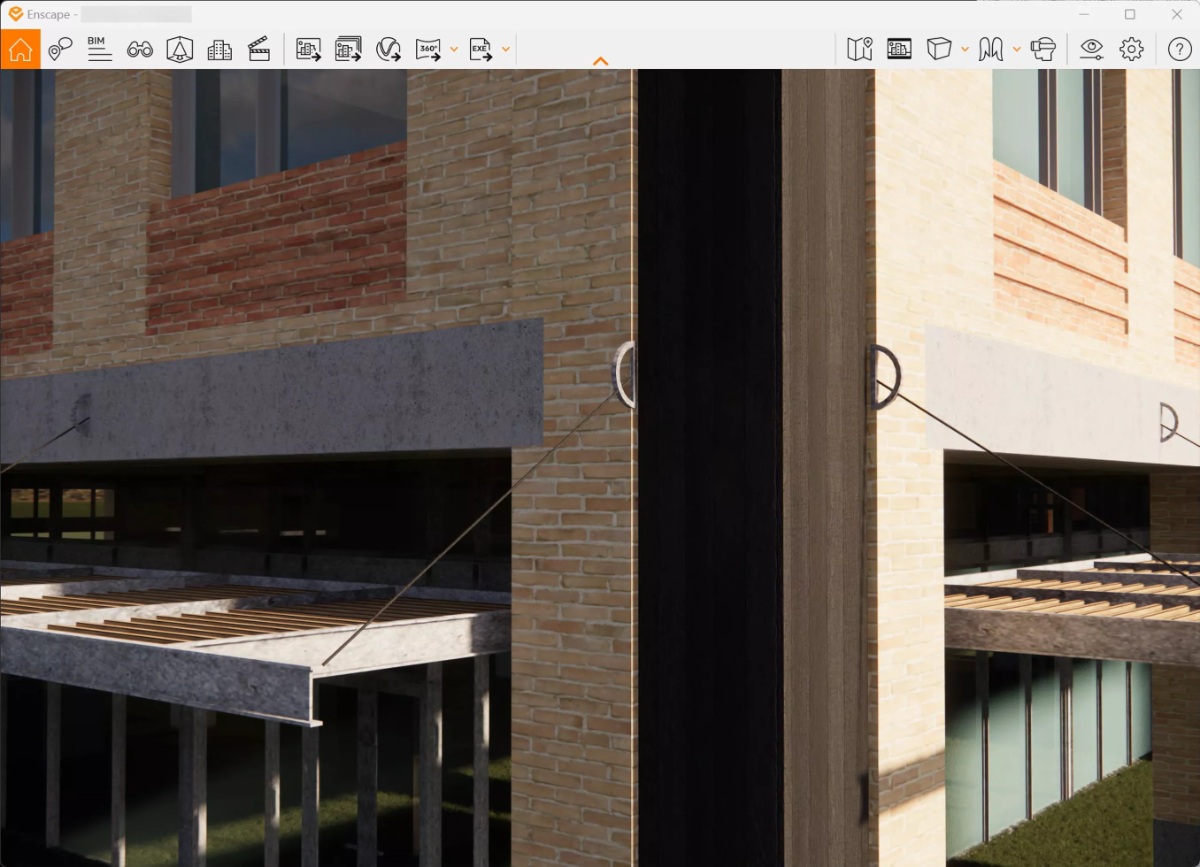
应用新材质后Enscape渲染的建筑视图
请注意,导入材料的纹理最终位于“导入纹理”文件夹中。
Enscape支持的所有建模平台都不会将纹理存储在项目文件中。这意味着确保这些自定义资源的位置和访问权限得到良好管理(包括跨地理位置的自动复制)是非常重要的。
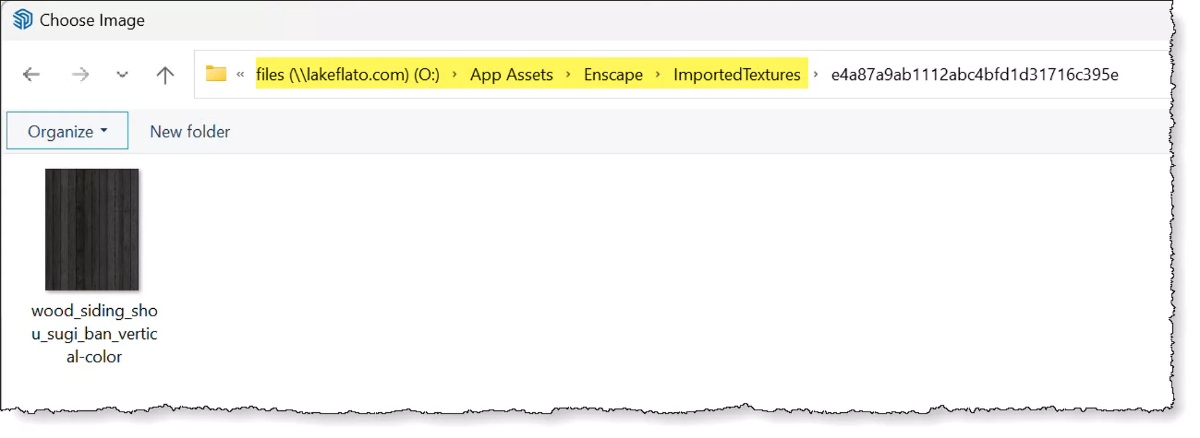
导入材质纹理位置
关于在设计公司中组织和管理客户材料的过程和好处还有更多可以说的。然而,这里覆盖的总体概念应该足以指导那些刚开始或尚未采取措施简化他们的Enscape安装和材料或资产管理流程的人。
• 仅需149元,成为VIP会员⋘点击了解详情,享“答疑+辅导”服务,且可下载全站资源(微课堂、插件、素材),绝对物超所值!
• 学堂有系统进阶SketchUp课程⋘点击了解详情,0基础直接晋级为SketchUp高手!咨询请加少校微信号1:sketchupmajor 微信号2:sketchupvray
